Windows Cum să dezactivați actualizările în Windows 10
În ceea ce privește actualizarea sistemului în Windows 10, multe s-au schimbat. Dacă Windows 8 (8.1), Windows 7 sau chiar XP am putea în câțiva pași pentru a dezactiva actualizările automate, sau pentru a rula verifica și descărca actualizări manual, în Windows 10 nu. Sistemul în sine verifică serverele Microsoft pentru actualizări, le descarcă și le instalează. Numai în versiunea Windows 10 Pro puteți întârzia instalarea actualizărilor. În toate celelalte versiuni, computerul va instala automat actualizări, chiar și fără consimțământul utilizatorului.
Politica Microsoft, pe de o parte, este clară. Actualizările trebuie să facă sistemul să funcționeze mai stabil și mai sigur. Dar mulți nu-și plac faptul că sistemul în sine descarcă ceva și se instalează tot timpul. Cred că știi inscripția "Configurarea actualizării ... Nu opriți calculatorul", care se poate vedea adesea când computerul este oprit. În plus, prin descărcarea actualizărilor, Windows 10 creează o încărcare pe canalul de Internet și utilizează traficul. Și dacă aveți o anumită limită a traficului (de exemplu, atunci când vă conectați printr-un modem 3G), atunci aceasta este o problemă mare. Și după astfel de actualizări, nu tot timpul există probleme foarte diferite. Internetul nu mai funcționează, programele nu pornesc și așa mai departe.
Dar oricum, Microsoft a încercat să nu se lege ne place să faceți upgrade, există mai multe moduri în care puteți dezactiva actualizarea automată a Windows 10. Acum ne uităm la cele mai populare metode, și puteți alege mai potrivite pentru tine, și să interzică sistemul va descărca și instala automat actualizări .
Interzicem actualizările Windows 10 dezactivând serviciul Windows Update
Aceasta este cea mai fiabilă metodă de lucru care va funcționa pentru toate versiunile de Windows 10. Vom dezactiva Centrul de actualizare (serviciul Windows Update). Acest lucru nu este deloc dificil.
Mai întâi, apăsați combinația de taste + R. Va apărea fereastra "Run". Tastați services.msc și faceți clic pe butonul Ok.
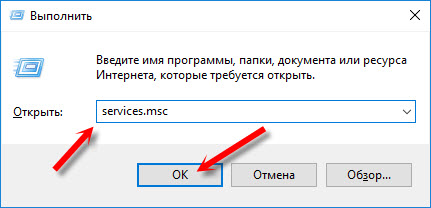
Se deschide fereastra "Servicii". Căutați serviciul "Actualizare Windows" din listă și faceți clic pe acesta de două ori. Într-o fereastră nouă, faceți clic pe butonul "Stop". Tipul de pornire selectați "Dezactivat". Faceți clic pe "Aplicați" și pe "Ok".
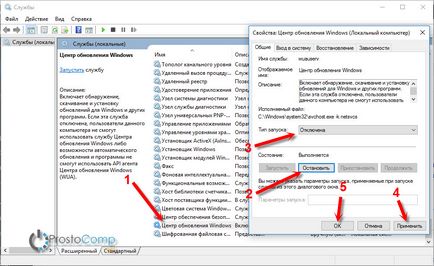
După aceste acțiuni, sistemul nu va descărca automat actualizările și nu le va instala. Până când reporniți serviciul Windows Update setând tipul de pornire la "Automatic" și reporniți computerul.
Prin configurația Windows Update (care nu este potrivită pentru versiunea Home)
Rețineți că în acest fel nu se dezactivează complet actualizarea automată în Windows 10. Am setat-o. Dezactivați repornirea automată a computerului și amânați instalarea actualizărilor. De asemenea, această metodă nu este potrivită pentru proprietarii versiunii de bază a sistemului de operare. Cum să aflați versiunea sistemului dvs., am scris în acest articol.
Mai întâi trebuie să deschideți Parametrii (Start - Setări). Și deschideți secțiunea "Actualizare și securitate".
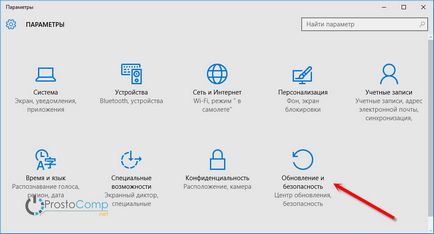
Apoi, în fila "Actualizare Windows", faceți clic pe "Opțiuni avansate".
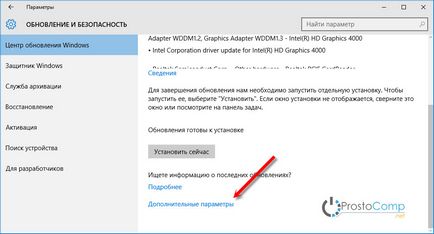
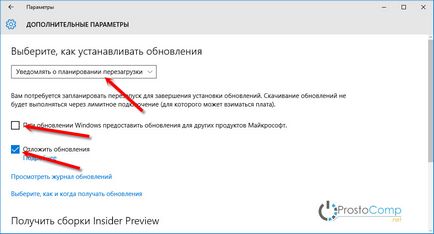
De asemenea, vă sfătuiesc să dezactivați actualizarea din mai multe locuri. Pentru aceasta, faceți clic pe "Selectați cum și când să primiți actualizări" și dezactivați actualizarea din mai multe locații.
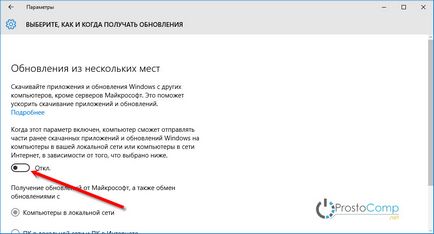
Cu această metodă dat seama. Acum, procesul de actualizare nu va fi atât de invaziv.
O modalitate bună și fiabilă de a interzice actualizările. Dar această metodă nu este, de asemenea, potrivită pentru versiunea de origine. Numai pentru versiunile Windows 10 Enterprise și Pro. Dacă aveți una dintre aceste versiuni, vă sfătuiesc să utilizați această metodă.
Deschideți "Configurarea computerului" - "Șabloane administrative" - "Componente Windows" - "Actualizare Windows". Găsiți elementul "Configurați actualizarea automată" și deschideți-l făcând dublu clic pe butonul stâng al mouse-ului.
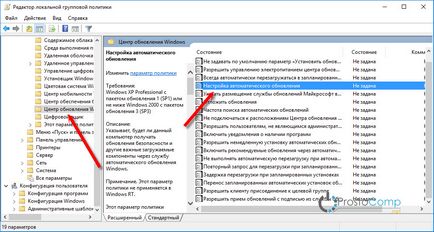
Selectați butonul radio de lângă elementul "Deconectat", faceți clic pe butoanele "Aplicați" și "Ok".
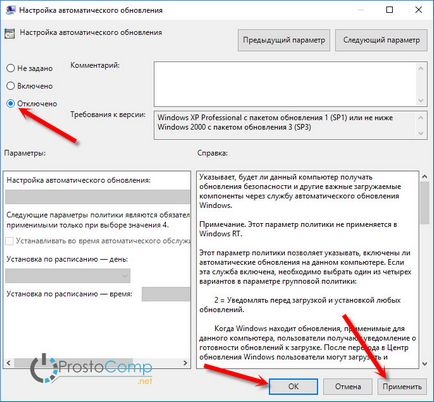
Efectuarea unei conexiuni limitate la Wi-Fi, iar Windows 10 nu va descărca actualizări
Dacă vă conectați la Internet într-o rețea Wi-Fi, puteți seta această conexiune ca limită. Și printr-o conexiune limitată, Windows 10 nu va descărca actualizări. Am scris deja despre această metodă aici.
Pentru aceasta, deschideți Start - Settings, selectați "Rețea și Internet" - "Wi-Fi". Faceți clic pe link-ul "Opțiuni avansate".
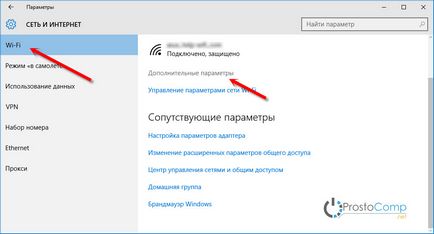
Apoi, parcurgeți pagina și, lângă "Setați ca o conexiune limitată", puneți comutatorul în poziția "Pornit".
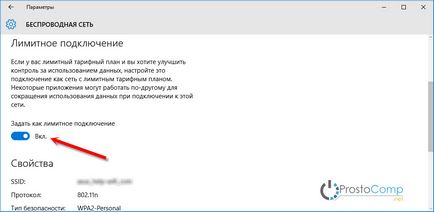
Asta e, am împiedicat sistemul să descarce actualizări când este conectat printr-o rețea Wi-Fi.
Program pentru dezactivarea actualizărilor în Windows 10: Win Updates Disabler
Descărcați Win Updates Disabler, instalați-l și rulați-l. În fila "Deconectați", bifați caseta de selectare "Dezactivați actualizarea Windows" și faceți clic pe butonul "Aplicați acum".
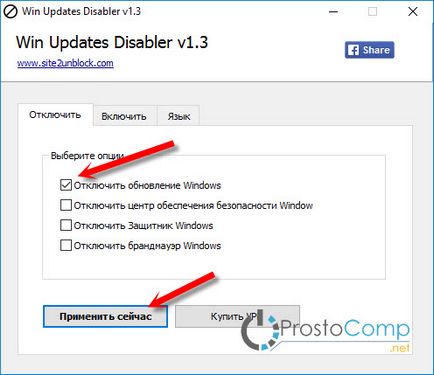
Ar trebui să vedeți un mesaj că setările au fost aplicate cu succes și o solicitare de repornire a computerului. Pentru a reactiva actualizările din Disabler-ul actualizărilor pentru Win, faceți clic pe fila Activare, setați elementele dorite și aplicați setările.
Programul este bun. Există, de asemenea, posibilitatea de a dezactiva Windows Defender, paravanul de protecție și Centrul de securitate.
Articole similare
Trimiteți-le prietenilor: